【摘要】:图4-100 将树叶转换为图形元件3)在图层1上用鼠标单击右键,选择命令,如图4-101所示。4)选择时间轴上的第1帧,在舞台上将元件“树叶”拖到曲线的顶端,如图4-104所示。在制作引导线动画时,一定要将元件准确地放到路径的两个端点上,当拖动元件到路径附近时,会出现一个中心点,这表示元件已经放到路径上。图4-107 改变“树叶”指向的方向
1)新建一个空白文档,绘制一片树叶,如图4-99所示。
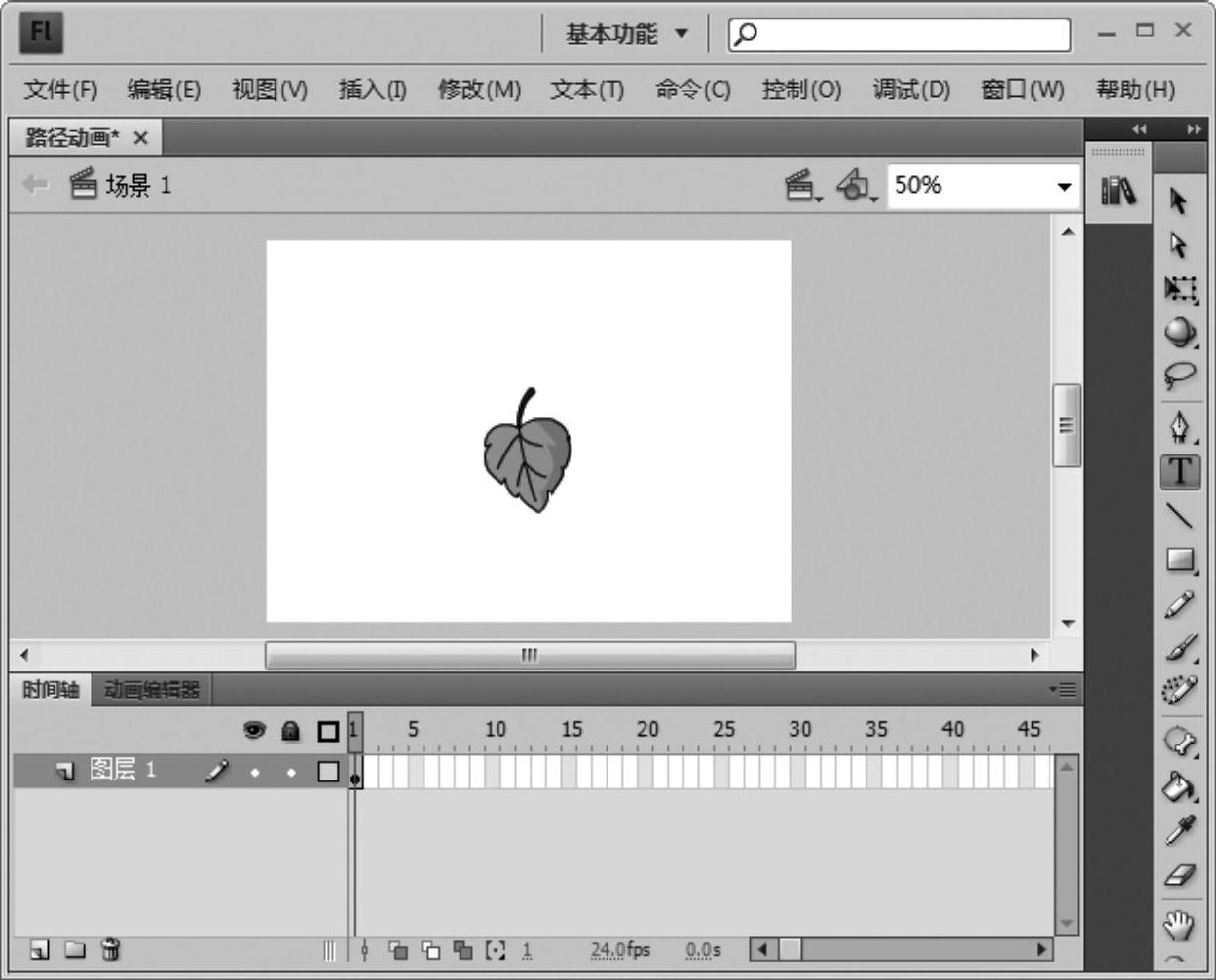
图4-99 在新文档中绘制树叶
2)选择该物体,按<F8>键转换为图形元件,并命名为“树叶”,如图4-100所示。
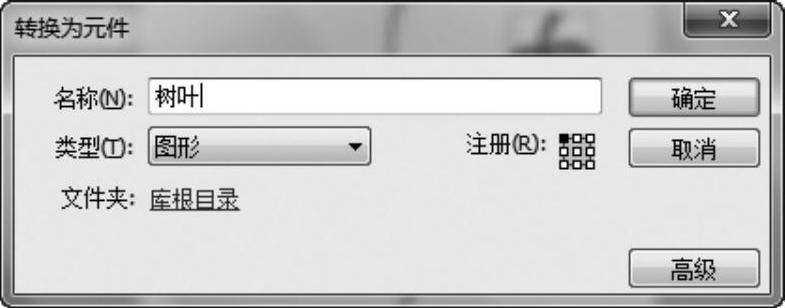
图4-100 将树叶转换为图形元件
3)在图层1上用鼠标单击右键,选择【添加传统运动引导层】命令,如图4-101所示。在创建的引导层上绘制一条曲线,如图4-102所示。
3)在时间轴上选择引导层的第25帧,按<F5>键插入普通帧。选择图层1的第25帧,按<F6>键插入关键帧,如图4-103所示。
4)选择时间轴上的第1帧,在舞台上将元件“树叶”拖到曲线的顶端,如图4-104所示。选择时间轴上的第25帧,将元件“树叶”拖到曲线的底端,如图4-105所示。
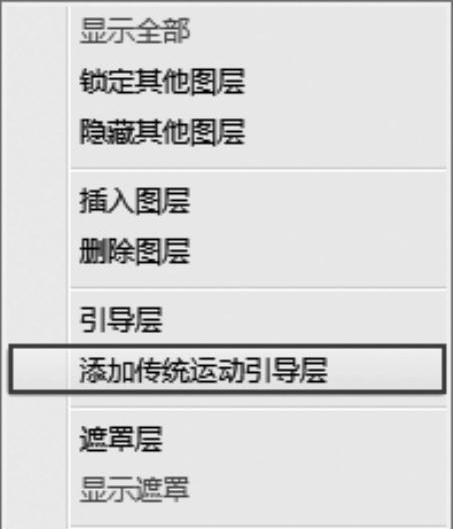
图4-101 添加传统运动引导层
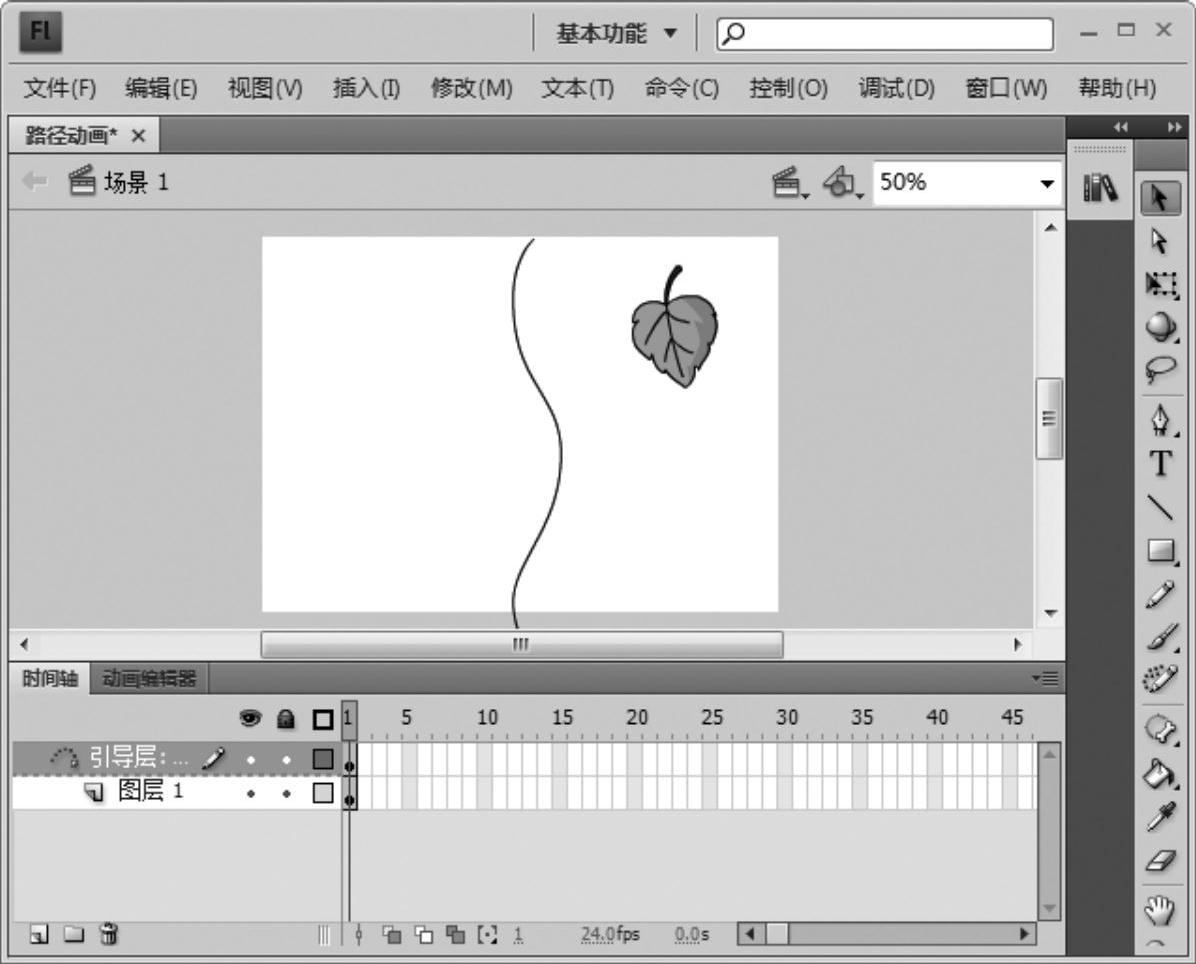
图4-102 在引导层上绘制曲线
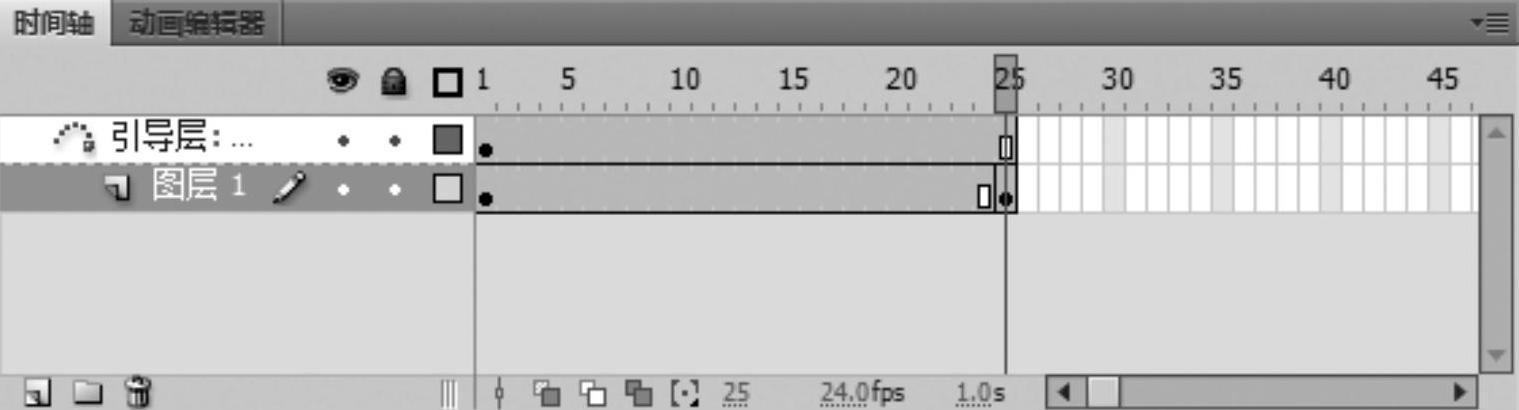 (www.daowen.com)
(www.daowen.com)
图4-103 分别插入关键帧和普通帧
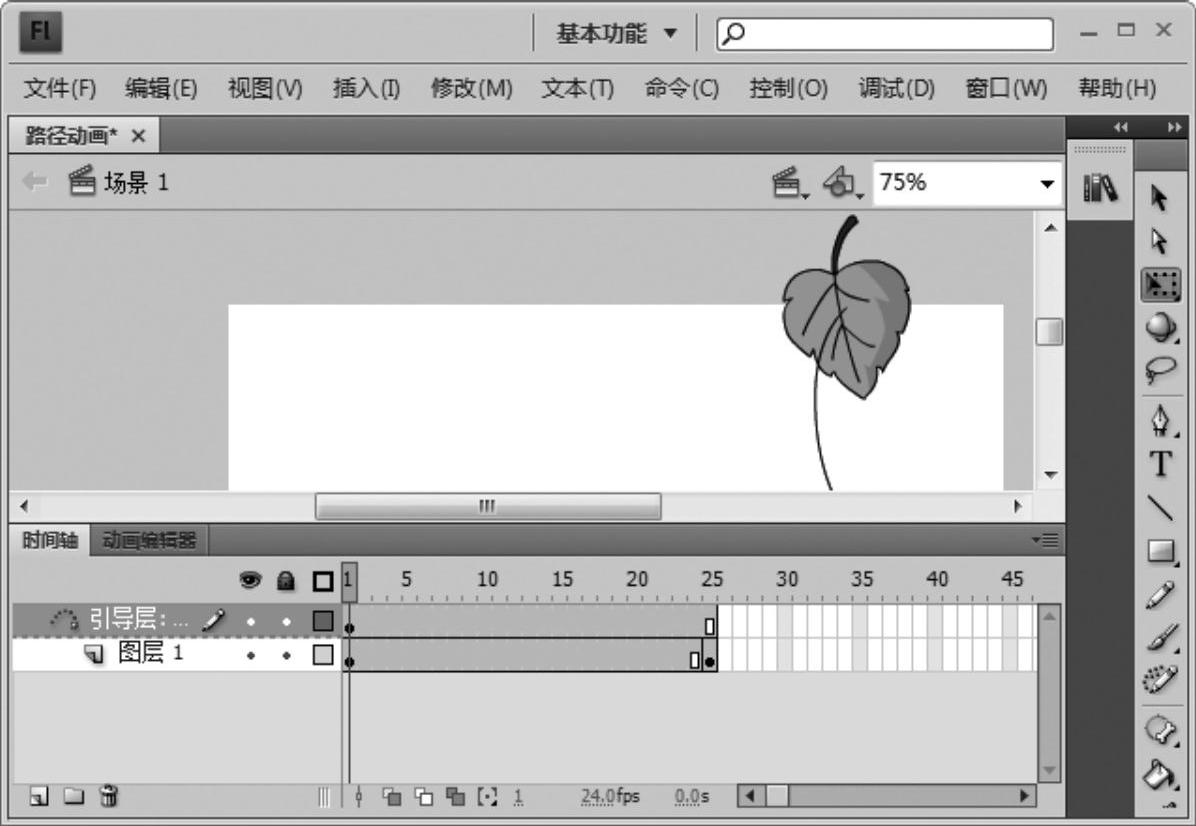
图4-104 在第1帧上将“树叶”放到路径的顶端
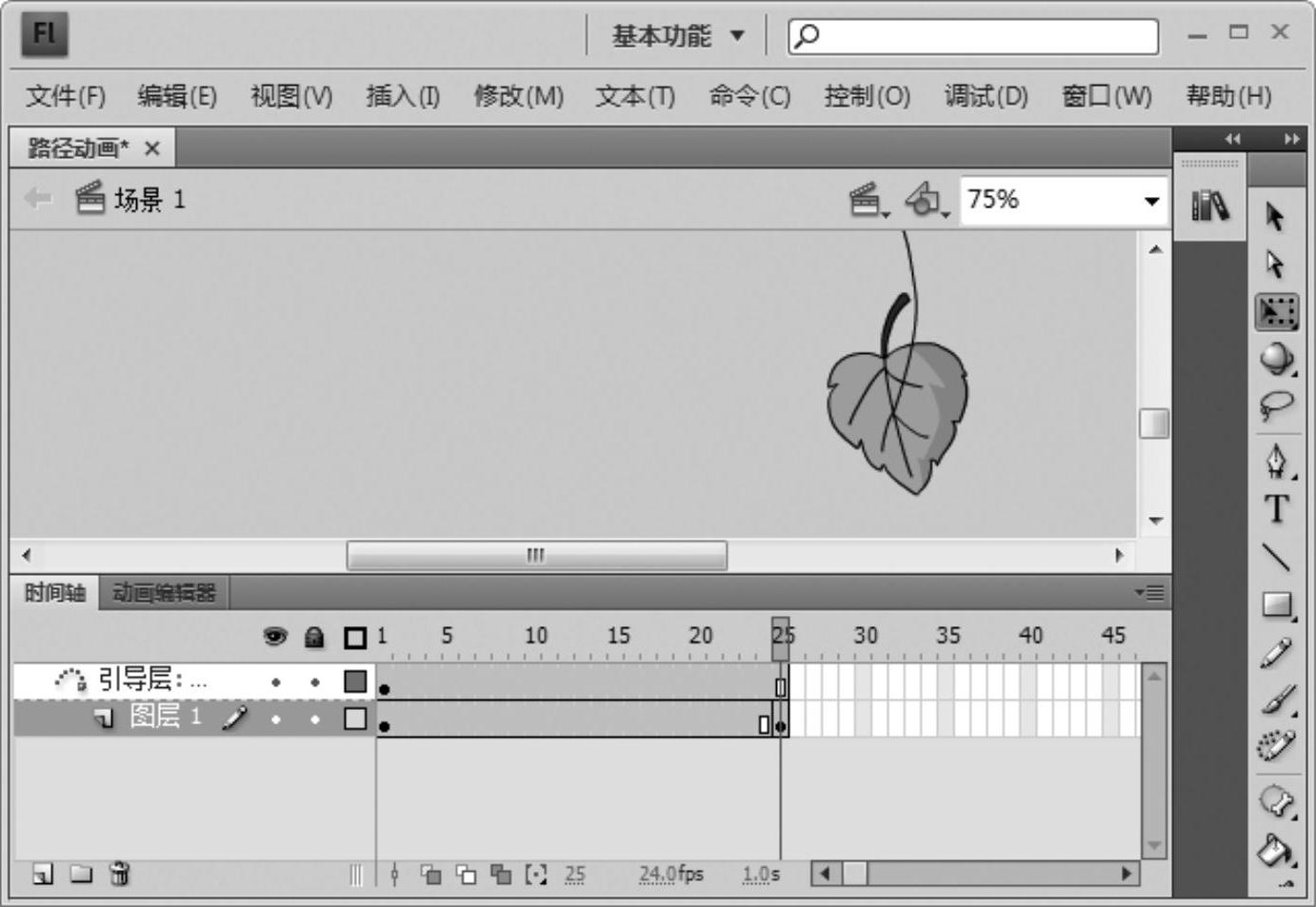
图4-105 在第25帧上将“树叶”放到路径的底端
5)在图层1的第1到25帧之间单击鼠标右键,选择【创建传统补间】命令,如图4-106所示。
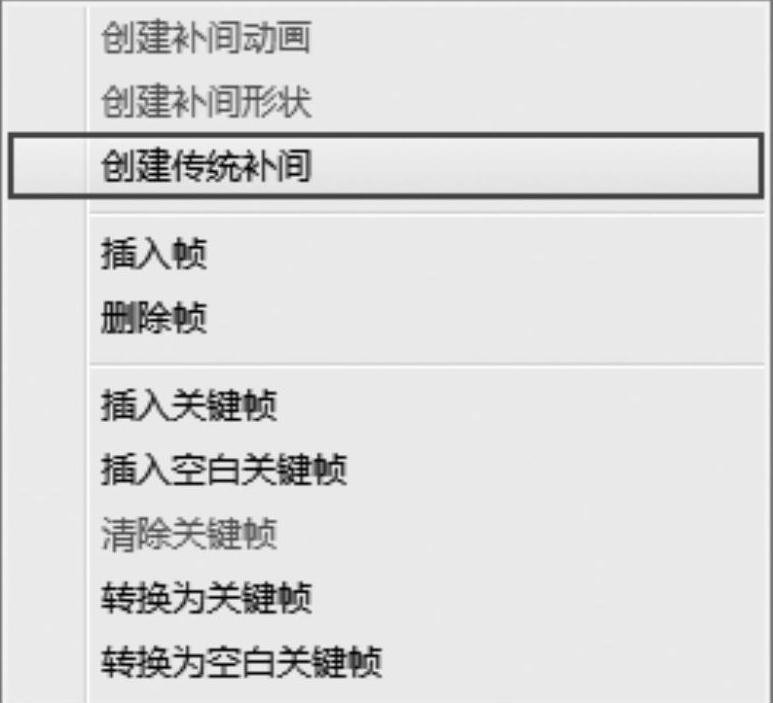
图4-106 创建传统补间
6)测试发现“树叶”的元件按照路径向下飘落,但是树叶的头部总是朝一个方向,这样动得不够自然。这时,选择图层1的第25帧,使用【任意变形工具】把树叶的方向转动到和曲线一致的方向,如图4-107所示。再次测试,这样动画运动就自然了。
在制作引导线动画时,一定要将元件准确地放到路径的两个端点上,当拖动元件到路径附近时,会出现一个中心点,这表示元件已经放到路径上。
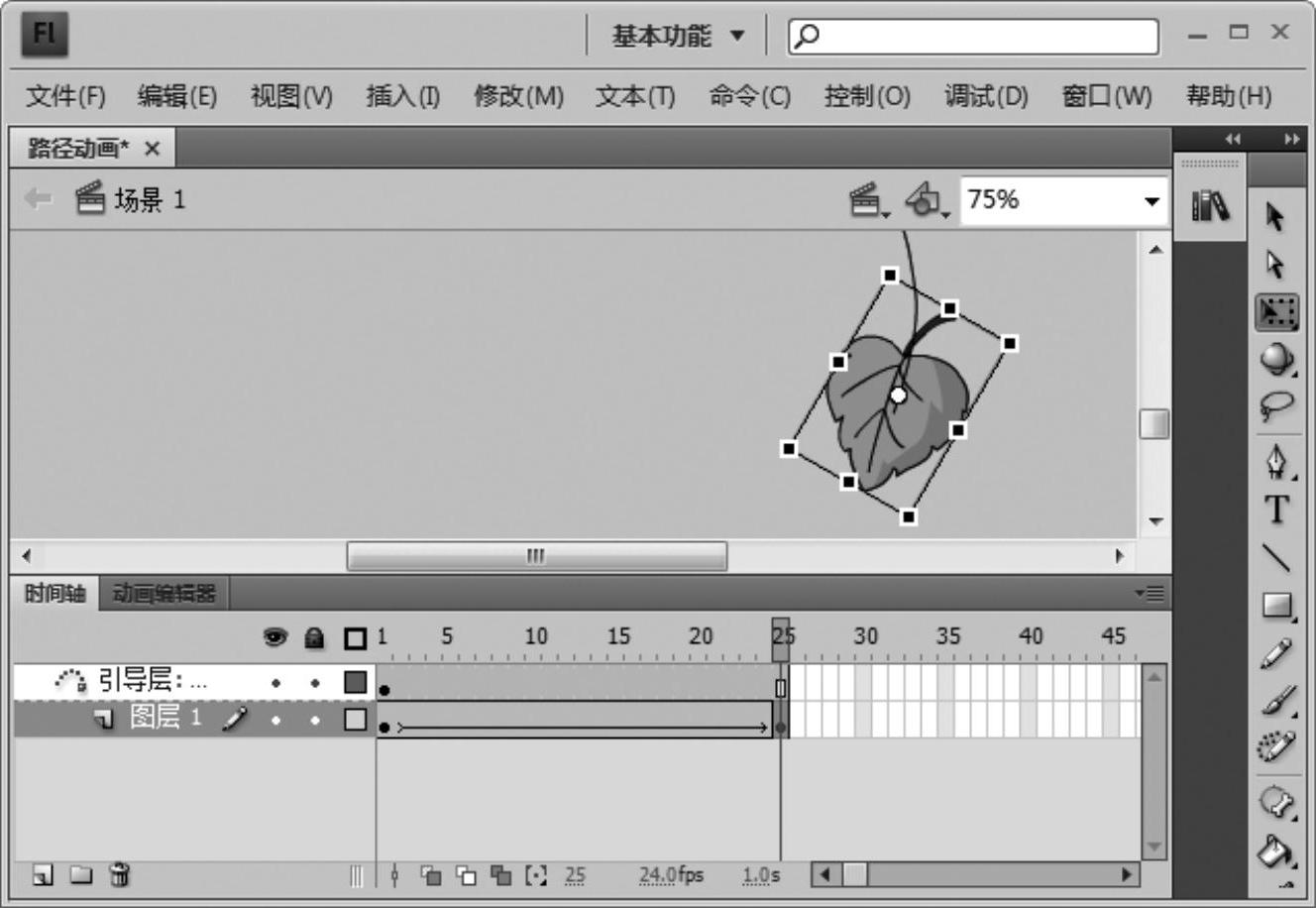
图4-107 改变“树叶”指向的方向
免责声明:以上内容源自网络,版权归原作者所有,如有侵犯您的原创版权请告知,我们将尽快删除相关内容。
有关多媒体技术及应用的文章





